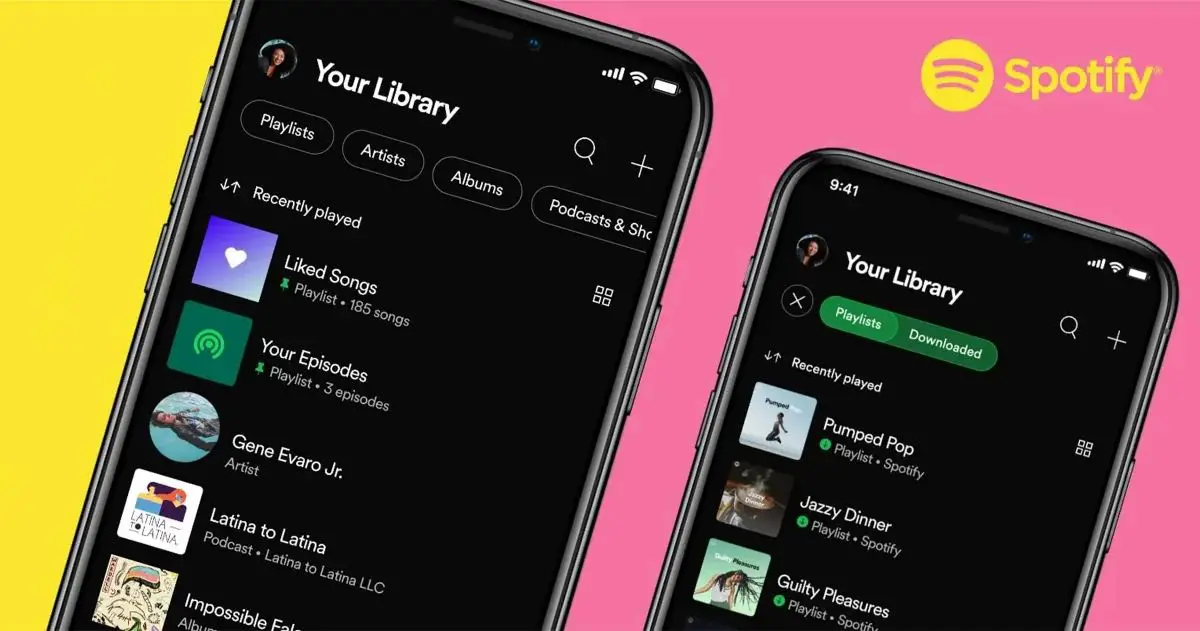Explicamos como alterar a imagem da playlist do Spotify de maneira rápida e fácil.
Spotify é a plataforma de streaming de música preferida por mais de 400 milhões de usuários em todo o mundo e se você é um deles, recomendamos que você dê uma olhada em nosso guia com as melhores faixas do Spotify, pois temos certeza de que você não ficará desapontado.
Neste artigo, explicaremos como você pode alterar a capa das suas listas de reprodução do Spotify no seu telefone Android e no seu computador.
Essa é a maneira mais fácil de personalizar as imagens de capa de suas playlists, que devem ter um tamanho mínimo de 300 x 300 pixels e menos de 4 MB, para que você possa identificá-las mais rapidamente ao acessar sua biblioteca do Spotify.
Como alterar a imagem da lista de reprodução do Spotify do seu telefone?
As playlists são a forma mais prática de agrupar músicas de um determinado artista ou gênero musical no Spotify, mas quando você começa a adicionar músicas a uma playlist, ele gera automaticamente uma capa composta pelas capas dos álbuns de algumas das músicas que fazem parte deste lista de reprodução.
Provavelmente, você não gosta dessas capas e deseja personalizá-las ao seu gosto por esse motivo, a seguir, explicaremos, passo a passo, como alterar a capa das suas playlists do Spotify diretamente do seu celular.
Para realizar esta tarefa diretamente do seu smartphone Android, basta seguir estes passos simples:
- Abra o aplicativo Spotify no seu celular Android.
- Vá para a guia Biblioteca no canto inferior direito.
- Na parte superior selecione o filtro Listas para exibir todas as suas listas de reprodução
- Clique na lista de reprodução para a qual você deseja alterar a arte da capa
- Clique no ícone dos três pontos verticais localizados logo acima da lista de músicas que compõem a playlist
- Vá para a opção Editar lista de reprodução e clique no botão Alterar imagem localizado logo abaixo da capa atual da lista de reprodução
- Selecione uma foto que você baixou no telefone ou tire uma foto com a câmera do smartphone.
- Clique no botão Usar foto e a imagem que você escolheu aparecerá como capa da sua playlist.
- Por fim, clique no botão Salvar localizado no canto superior direito para efetivar a alteração da capa.
Como alterar a imagem da lista de reprodução do Spotify do PC?
Caso você prefira alterar a imagem de capa de qualquer uma das suas playlists do Spotify do seu computador porque é mais confortável fazê-lo em uma tela maior, o procedimento é tão simples quanto no caso anterior, pois você só precisa executar o seguintes ações:
- Abra o player da web do Spotify em seu navegador favorito.
- Clique na seção Sua Biblioteca localizada no lado esquerdo do site.
- Uma vez dentro, clique na lista de reprodução para a qual deseja alterar a arte da capa.
- Mova o mouse sobre a imagem de capa atual da lista de reprodução e clique no botão Escolher foto.
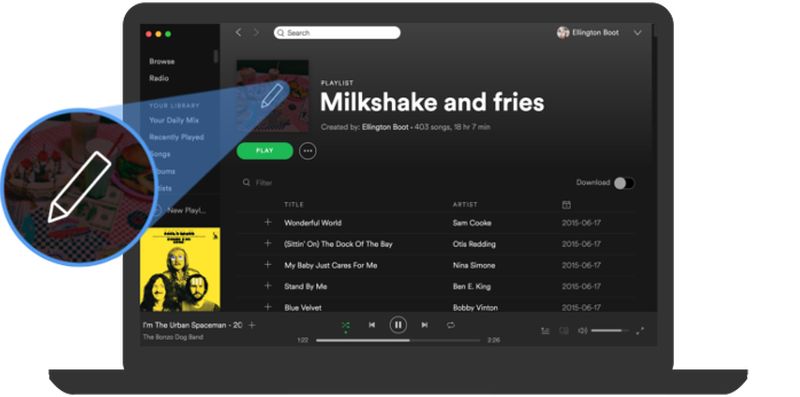
- Selecione a imagem que deseja usar como capa da playlist e clique no botão Abrir.
- Clique no botão Salvar para definir a imagem que você escolheu como imagem de capa da lista de reprodução.
Você pode baixar de Google Play Store | Spotify: música e podcasts